
- MS Excel 基礎
- Excel - 首頁
- Excel - 快速入門
- Excel - 探索視窗
- Excel - 後臺
- Excel - 輸入數值
- Excel - 移動游標
- Excel - 儲存工作簿
- Excel - 建立工作表
- Excel - 複製工作表
- Excel - 隱藏工作表
- Excel - 刪除工作表
- Excel - 關閉工作簿
- Excel - 開啟工作簿
- Excel - 上下文幫助
- 編輯工作表
- Excel - 插入資料
- Excel - 選擇資料
- Excel - 刪除資料
- Excel - 移動資料
- Excel - 行與列
- Excel - 複製與貼上
- Excel - 查詢與替換
- Excel - 拼寫檢查
- Excel - 放大縮小
- Excel - 特殊符號
- Excel - 插入批註
- Excel - 新增文字框
- Excel - 形狀
- Excel - 3D 模型
- Excel - 複選框
- Excel - 撤銷更改
- 單元格格式設定
- Excel - 設定單元格型別
- Excel - 設定字型
- Excel - 文字修飾
- Excel - 旋轉單元格
- Excel - 設定顏色
- Excel - 文字對齊
- Excel - 合併與換行
- Excel - 邊框和底紋
- Excel - 應用格式
- 工作表格式設定
- Excel - 工作表選項
- Excel - 調整頁邊距
- Excel - 頁面方向
- Excel - 頁首和頁尾
- Excel - 插入分頁符
- Excel - 設定背景
- Excel - 凍結窗格
- Excel - 條件格式
- Excel 格式設定
- Excel - 格式設定
- Excel - 格式刷
- Excel - 格式字型
- Excel - 格式邊框
- Excel - 格式數字
- Excel - 格式網格
- Excel - 條件格式
- 高階操作
- Excel - 資料篩選
- Excel - 資料排序
- Excel - 使用區域
- Excel - 資料驗證
- Excel - 使用樣式
- Excel - 使用主題
- Excel - 使用模板
- Excel - 使用宏
- Excel - 新增圖形
- Excel - 交叉引用
- Excel - 列印工作表
- Excel - 電子郵件工作簿
- Excel - 翻譯工作表
- Excel - 工作簿安全
- Excel - 資料表
- Excel - 資料透視表
- Excel - 簡單圖表
- Excel - 資料透視圖表
- Excel - 鍵盤快捷鍵
- MS Excel 資源
- Excel - 快速指南
- Excel - 有用資源
- Excel - 討論
Excel 2010 資料篩選
MS Excel 中的篩選器
在 MS Excel 中篩選資料是指僅顯示滿足特定條件的行。(其他行將被隱藏。)
使用儲存的資料,如果您只想檢視鞋碼為 36 的資料,則可以設定篩選器來實現此目的。請按照以下步驟操作。
將游標放在標題行上。
選擇 **資料選項卡 » 篩選** 以設定篩選器。
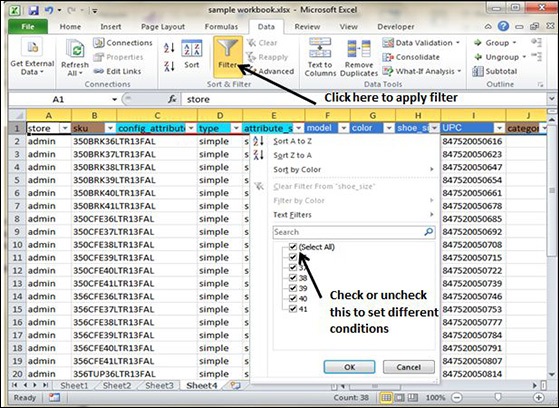
單擊區域行標題中的下拉箭頭,然後取消選中“全選”,這將取消選中所有內容。
然後選中 36 號碼的複選框,這將篩選資料並顯示鞋碼為 36 的資料。
一些行號缺失;這些行包含已篩選(隱藏)的資料。
區域列中現在有一個下拉箭頭,顯示不同的圖形——一個指示該列已篩選的圖示。
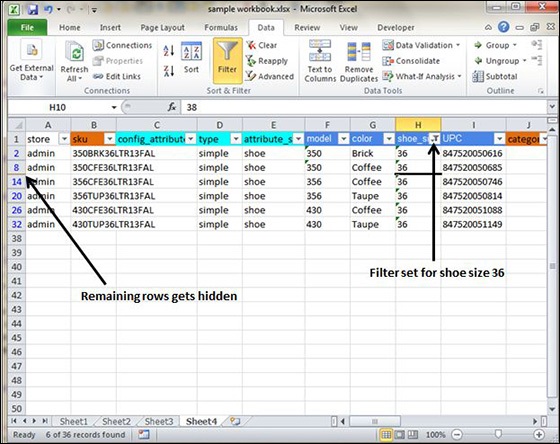
使用多個篩選器
您可以根據多個條件(即多個列值)篩選記錄。例如,在篩選出 36 號碼後,您需要對顏色等於咖啡色的資料進行篩選。設定鞋碼篩選器後,選擇顏色列,然後為顏色設定篩選器。

廣告
